Chimera是一个用于远程安装非steam软件到基于Linux的沙发游戏系统的Web应用程序。它主要是为嵌合体开发的。
在Arch Linux上,从AUR安装chimera软件包。在Chimeraos上,包装已预装
安装chimera软件包后,您必须运行以下命令以启用Web界面,然后重新启动系统:
systemctl --user enable chimera.service
sudo systemctl enable chimera-proxy.service
sudo systemctl enable chimera-proxy.socket要应用游戏补丁,您还必须运行以下命令
systemctl --user enable steam-patch您可以通过在另一台计算机上打开浏览器并输入chimeraos.local:8844 。如果不起作用,请通过查看网络设置并将其与端口号一起输入到浏览器中,以确定您的Chimeraos系统的IP地址,例如: 192.168.10.120:8844 。
安装任何应用程序后,您必须重新启动新安装的应用程序或游戏才能出现在Steam Big Picture UI中。
要重新启动Steam,您可以打开菜单,请单击“操作”,然后选择“重新启动Steam”。
如果您使用Chimeraos或使用gamescope-session并安装了chimera ,则需要在Steam会话开始时自动运行游戏调整和快捷方式的所需命令。
否则,您将需要运行chimera --update和chimera --tweaks在蒸汽不运行时,由于蒸汽运行时所应用的任何更改都将被Steam覆盖。
对于控制台平台,Chimera在Steam中创建快捷方式,该快捷方式使用Retroarch启动每个游戏。默认的retroarch配置文件位于/usr/share/chimera/config/ 。您可以通过在~/.config/chimera/下创建相应的文件来覆盖默认配置。
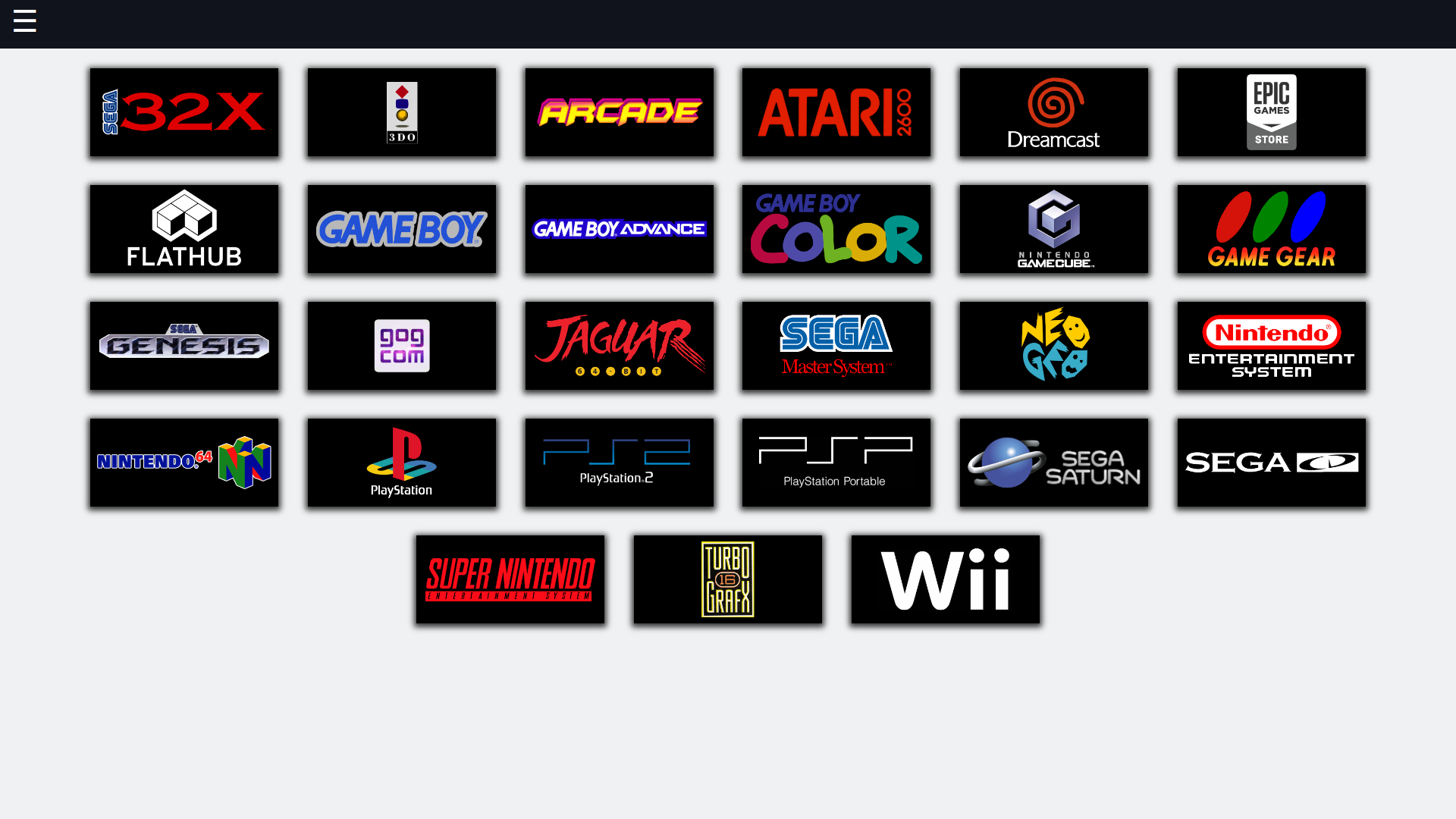
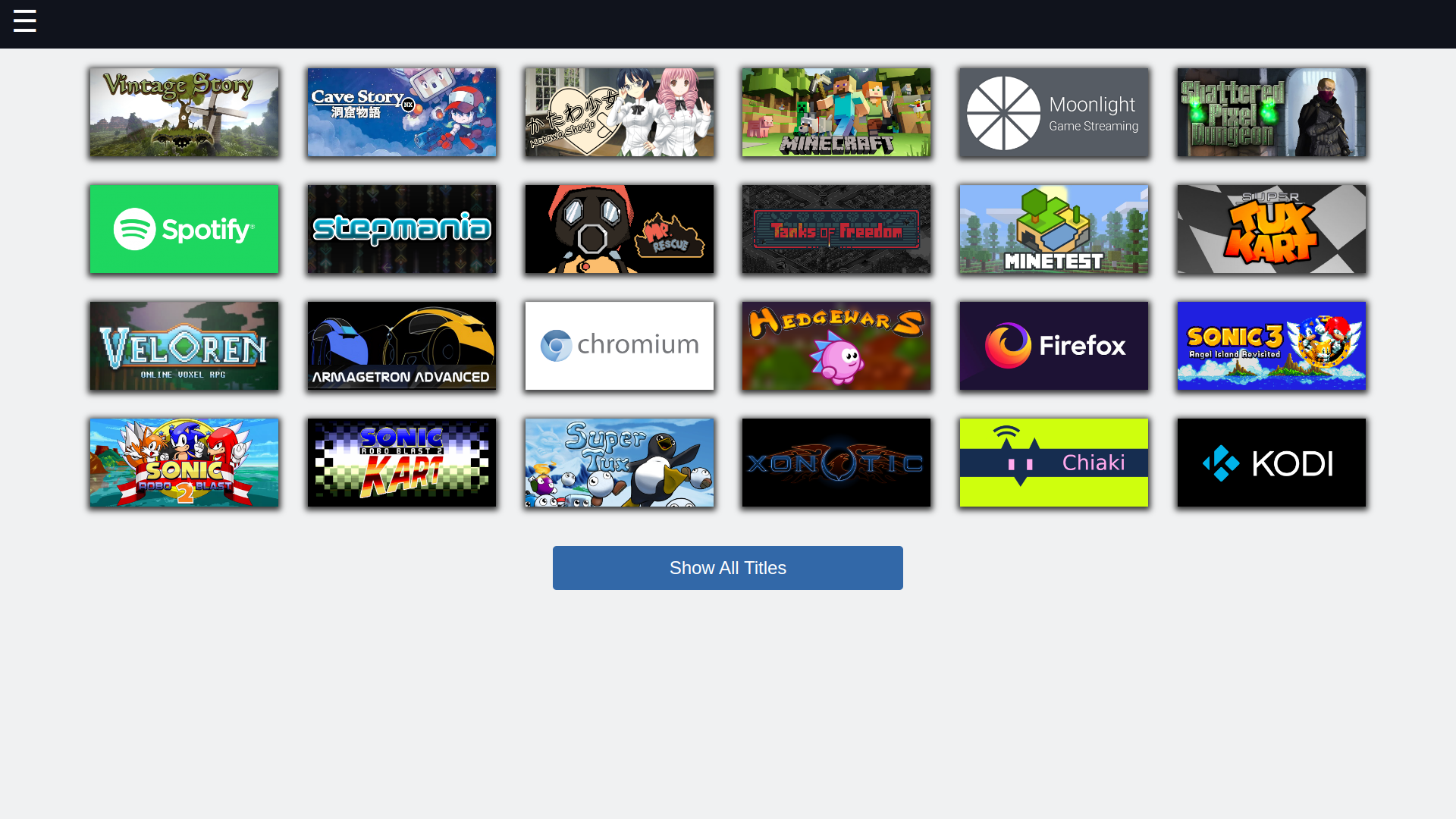
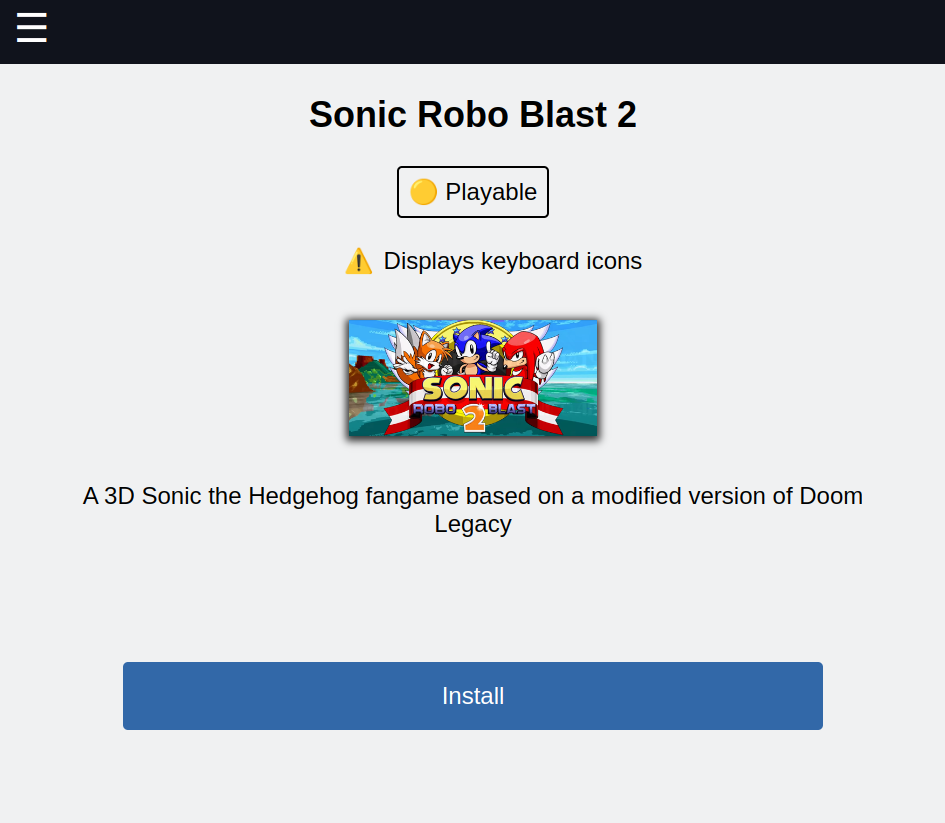
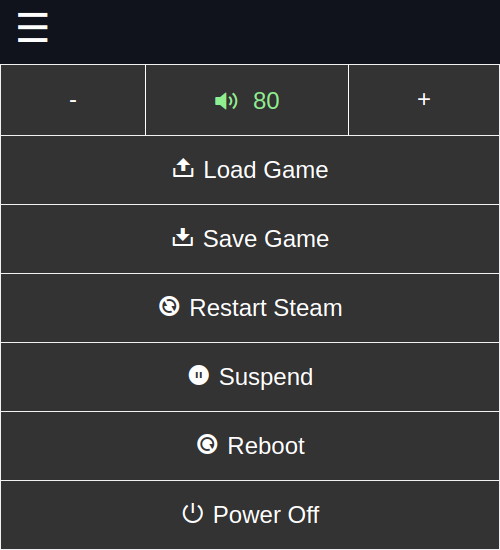
评估GOG,EPIC和FLATHUB应用程序和游戏的兼容性,并分配了“不支持”,“可玩”和“验证”的评级,以反映蒸汽甲板等级。您可以通过提交针对Chimera-DATA的PR或在Chimeraos Discord上的compatibility-reports频道中发表评论来为这些评分做出贡献。
您可以通过访问Library ,然后选择Flathub在Flathub上安装任何应用程序。
Chimera还以~/.local/share/chimera/banners/flathub/方式查看允许的Flathub应用程序列表。只需将大小为460x215或920x430的PNG或JPEG图像,将Flathub应用程序ID作为该目录下的文件名。 Flathub应用ID可以从Flathub页面的URL的最后部分获得应用程序。例如,Minecraft的ID是com.mojang.Minecraft 。
如果应用程序运行良好,请使用应用程序ID和网格图像创建一个新问题,以便将其添加到可安装的默认应用程序集中。
登录到您的Epic帐户后,您可以从Epic Games商店下载并安装任何游戏。
游戏自动从质子开始。并非所有游戏都会起作用。
登录到GOG帐户后,您可以从GOG下载并安装任何游戏。
GOG支持当前有一些局限性:
您可以将ROM和横幅图像上传到Chimera,并将它们添加到Steam中。模拟器是预先配置的,并准备与几乎所有控制器一起玩开箱即用。
目前支持以下平台:
随着时间的推移,将添加更多平台。
基于CD的平台通常需要使用CHD格式的游戏文件,但也可能与ISO文件一起使用。可以使用chdman工具从CUE/BIN格式轻松创建CHD文件。
BIOS文件可以与游戏相同。但是,快捷方式的名称应反映模拟器所寻找的文件的名称,而没有文件扩展名。
另外,选择“隐藏”选项,因此BIOS文件与其他游戏一起在Steam中未显示。
您可以通过“系统”页面访问某些系统设置,可在http://chimeraos.local:8844/system访问。
TBD
每次您使用Web应用程序时,都会提示您的自定义密码,该密码将由运行Chimeraos的系统显示。如果需要,可以更改此行为并配置固定密码。
SSH允许您远程访问Chimeraos机器的命令行。
您可以通过将公共密钥粘贴到相关字段中添加您的公钥,然后单击页面底部的“保存”。如果操作成功,您将在“添加”页面重新加载后看到下面列出的公共密钥。
注意:该应用程序仅接受符合以下标准的公共钥匙:
ssh-开头此命令更新Chimera-Data存储库中的兼容性工具,调整和补丁数据库。
此命令生成用于兼容工具的存根文件(当前各种版本的Proton GE),然后在第一次运行使用该工具的游戏时自动下载它们。
根据自动下载的调整数据库或本地覆盖文件配置Steam游戏,如果在~/.config/steam-tweaks.yaml上找到。
扩展了Valve的Steam Play/Proton白名单,指定兼容性工具,启动选项以及是否以每次游戏为基础启用Steam输入。许多游戏已经配置为开箱即用,随着时间的推移会增加更多。请测试自己拥有的游戏并提交配置来提供帮助。
proton_42 , steamlinuxruntimed9vk , noesync等。请参阅质子文档,以获取可用选项的完整列表enabled的值将迫使使用Steam输入在指定的游戏中 " 321040 " :
compat_tool : proton_411
compat_config : noesync
launch_options : MY_VARIABLE=1 %command%
steam_input : enabled每个游戏都由其Steam应用ID指定。请注意,必须引用应用程序ID。
读取一个或多个格式的快捷方式定义文件,该文件存储在~/.local/share/chimera/shortcuts/下,并将快捷方式添加到所有可用的Steam帐户中。
name : Firefox # name of the shortcut as it will appear in Steam (required)
cmd : firefox # the command to execute (required)
dir : /full/path/to/working/dir # the directory from which to execute the command
params : github.com # any parameters to invoke the command with
banner : /path/to/image.png # the horizontal banner image to use (460x215)
poster : /path/to/image.png # the vertical poster image to use (600x900)
background : /path/to/image.png # the background/hero image to use (1920x620)
logo : /path/to/image.png # the logo image to use (overlaid on top of background image)
icon : firefox # small icon to show in Steam
compat_tool : proton_9 # use the given compatibility tool, useful for running Windows executables
compat_config : noesync # use the given compatibility tool options
hidden : false # 'false' to show the shortcut in Steam, 'true' to hide it
tags : # a list of tags to be assigned to the shortcut in Steam
- Browser
- Custom Shortcut - name : Firefox
cmd : firefox
...
- name : Chromium
cmd : chromium
...